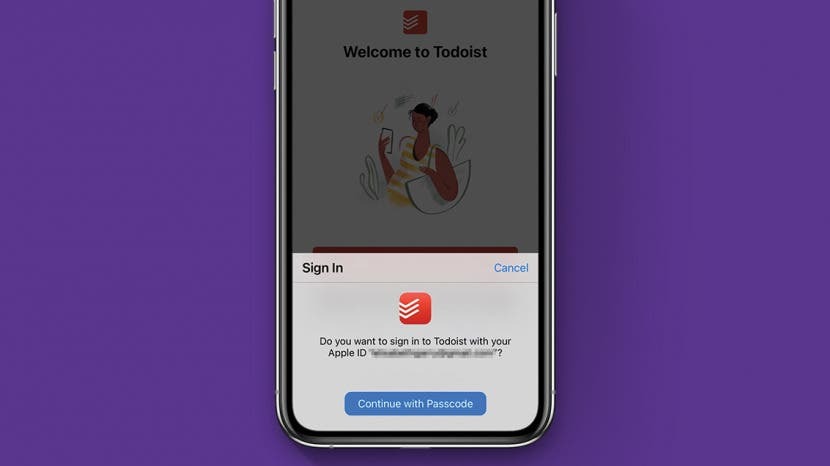
Apple ile Kaydol özelliğini kullanarak herhangi bir web sitesine veya uygulamaya kaydoldunuz mu? Birçok farklı hesapta hızlı ve kolay oturum açmanın güvenli bir yolu olabilir. Ancak bu hesapları Apple Kimliğinizden ayırmaya ve ayrı ayrı yönetmeye karar verdiğinizde ne olur? Veya e-posta adreslerini değiştirmiş ve hesaplarınızda oturum açmak için artık Apple Kimliğinizle ilişkili e-postayı kullanmak istemiyor olabilirsiniz. Kullanmakta olduğunuz hesapları ve içeriği nasıl saklayabilirsiniz, ancak farklı bir e-posta ile oturum açabilirsiniz? Tamam, tamamen basit değil, ama neyi başarmak istediğinize bağlı olarak birkaç seçeneğiniz var. Bu seçenekleri aşağıda ele alacağız.
Atlamak:
- Bir Hesapla Apple Kimliğini Kullanmayı Durdurun
- E-postamı Gizle ile Yönlendirme E-postanızı Değiştirin
Bir Hesapla Apple Kimliğini Kullanmayı Durdurun
Apple ile Giriş Yap özelliğini tamamen durdurmak istiyorsanız, bunu iPhone'unuzda kolayca yapabilirsiniz.
- git Ayarlar.
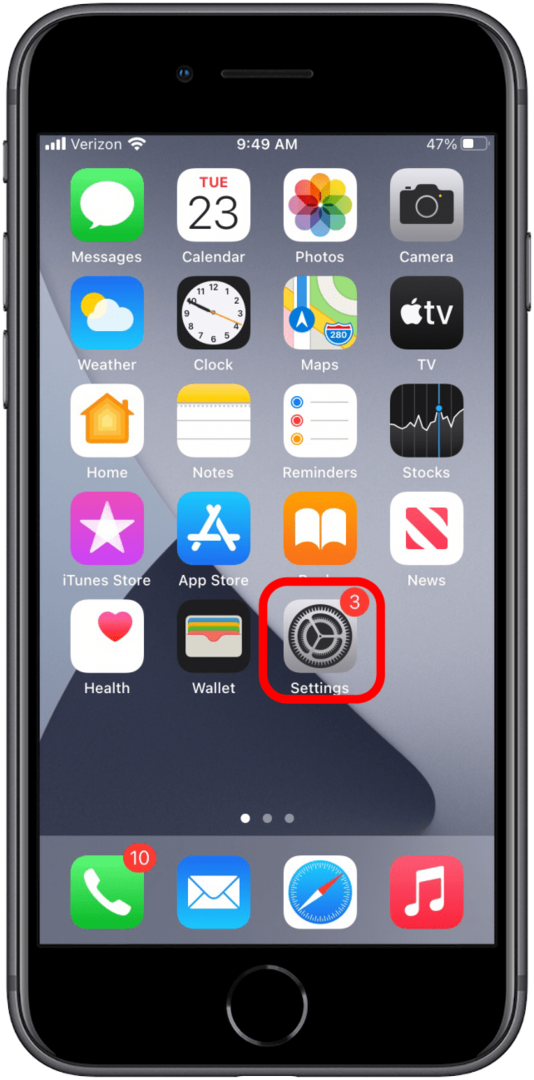
- Musluk Adınız Ayarlar'ın üst kısmında.
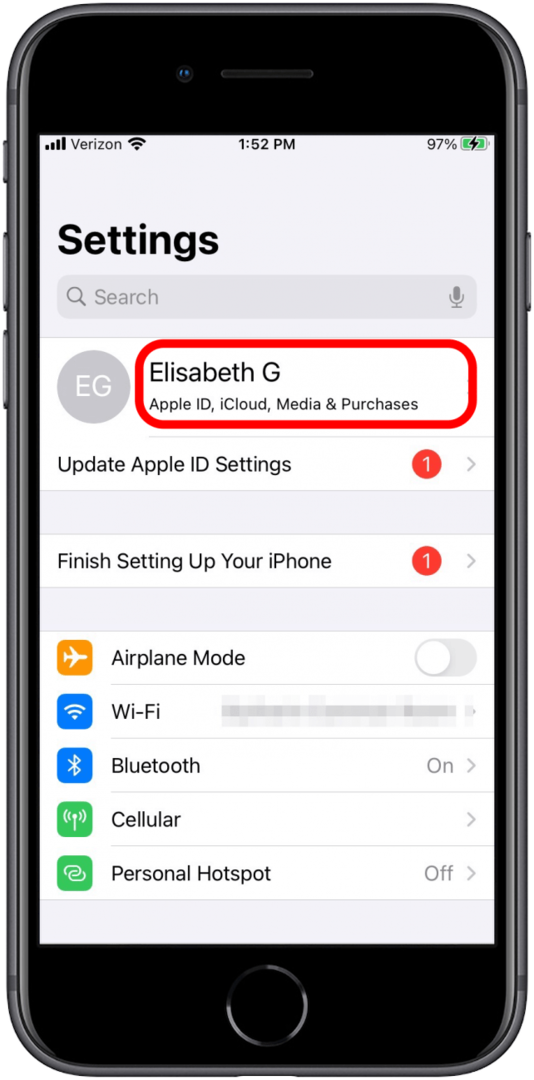
- Musluk Şifre ve Güvenlik.
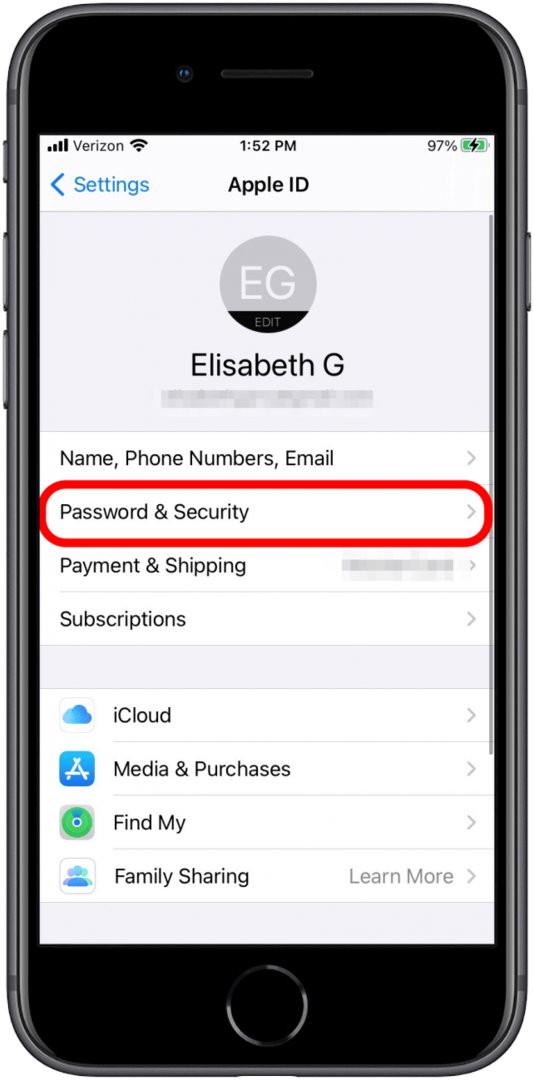
- Musluk Apple Kimliğini Kullanan Uygulamalar Apple ile oturum aç altında.
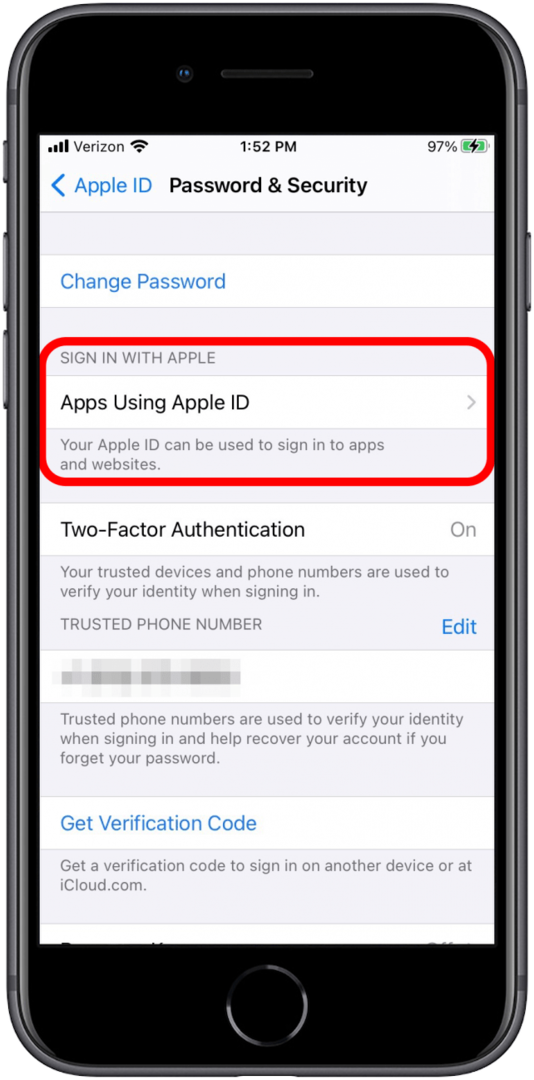
- Seçme uygulama Şununla Apple ile Giriş Yap özelliğini kullanmayı bırakmak istiyorsunuz.
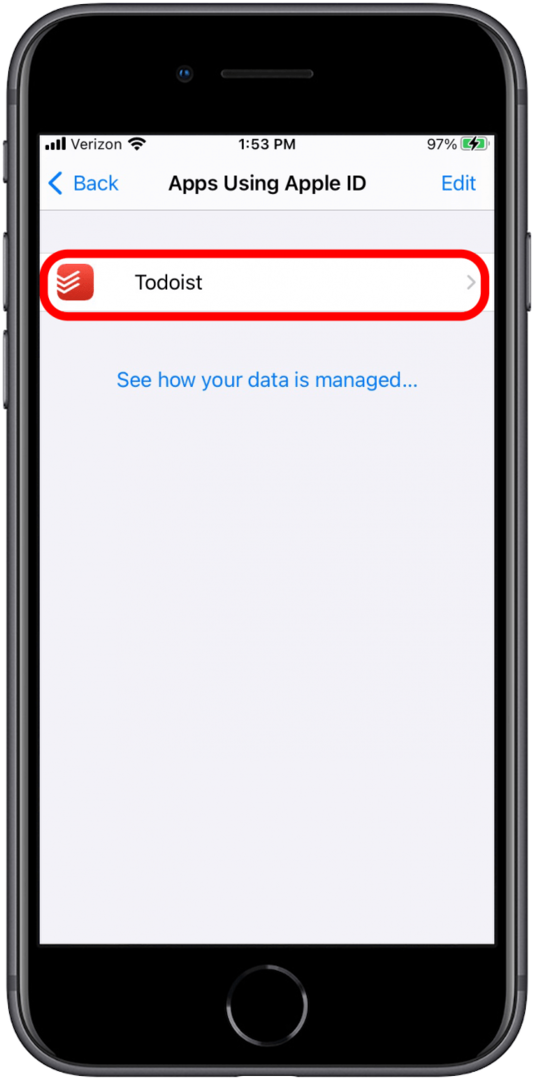
- Musluk Apple Kimliğini Kullanmayı Durdur.
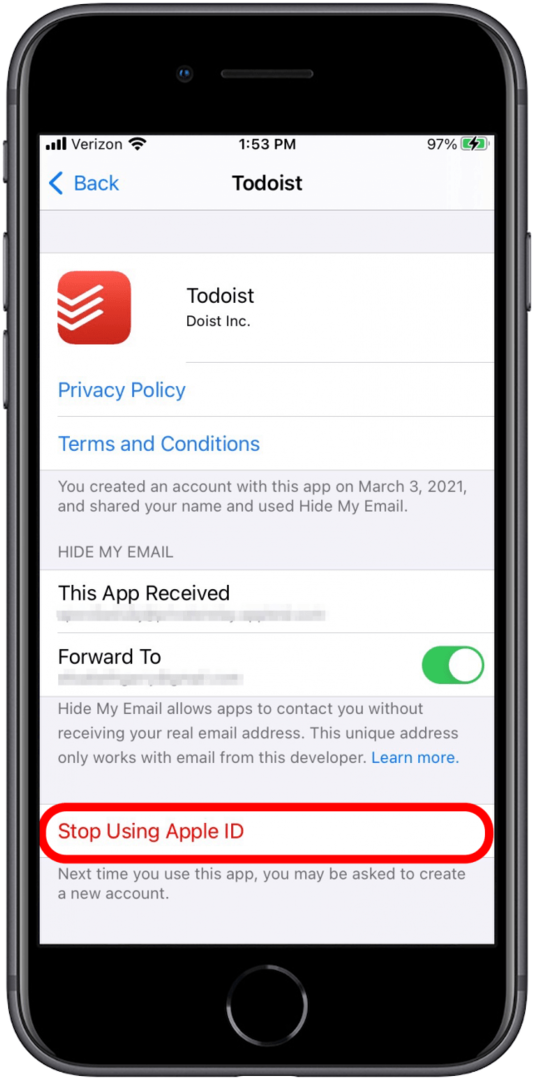
- Musluk Kullanmayı bırak. iPhone'unuz, bu uygulamayı bir sonraki kullanışınızda yeni bir hesap oluşturmanız gerekebileceği konusunda sizi uyaracaktır. Bunu yapmanız gerekip gerekmediği, bireysel uygulamaya bağlı olacaktır, ancak deneyimlerime göre yeni bir hesap oluşturmak, çoğu zaman ileriye dönük tek seçenek olmayacaktır. Hesaplarınızı Apple cihazlarınızdan yönetme ve diğer ipuçları ve püf noktaları hakkında daha fazla bilgi edinmek için Günlük İpuçları.
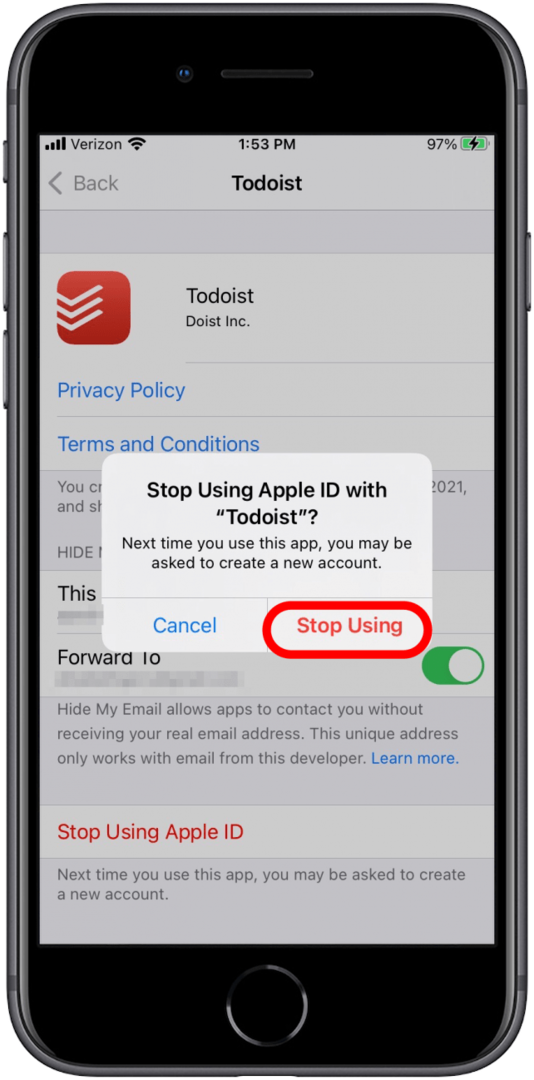
İlgili: Apple ile Oturum Açma Nasıl Kullanılır
E-postamı Gizle ile Yönlendirme E-postanızı Değiştirin
Apple ile Giriş Yap'ı kullanmaya devam etmek, ancak uygulamalardan gelen e-postaları yönetmek ve farklı bir e-posta adresine sahip sitelerde, yalnızca Apple'ın iletileri e-posta adresinizden ilettiği e-postayı değiştirebilirsiniz. için uygulamalar.
- git Ayarlar.
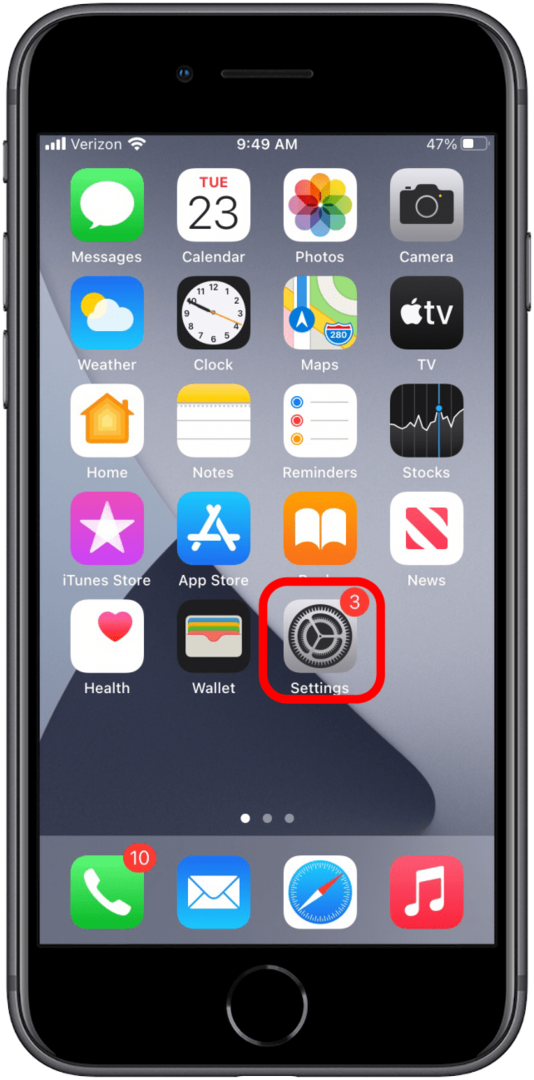
- Musluk Adınız.
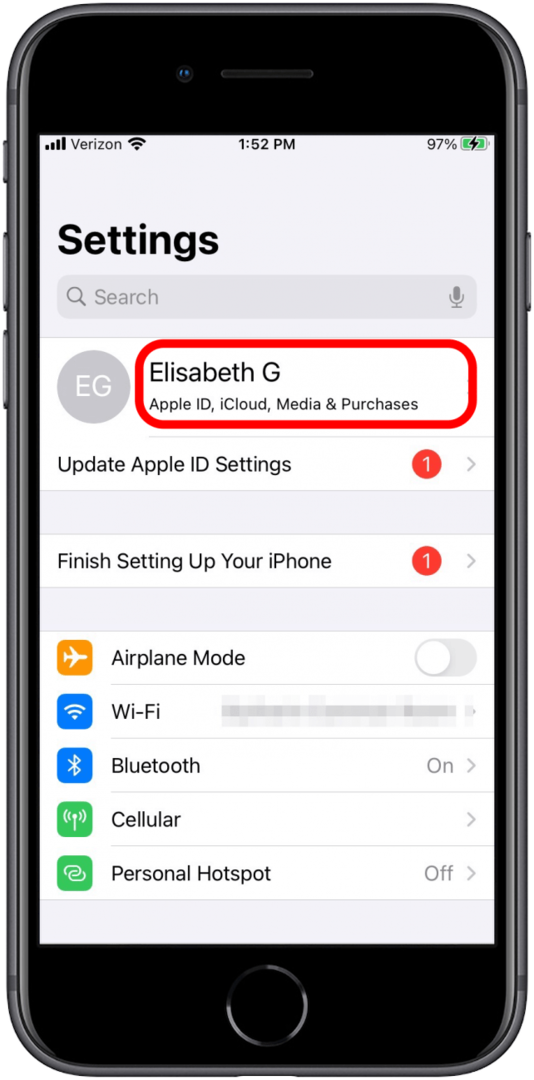
- Musluk Ad, Telefon Numaraları, E-posta.
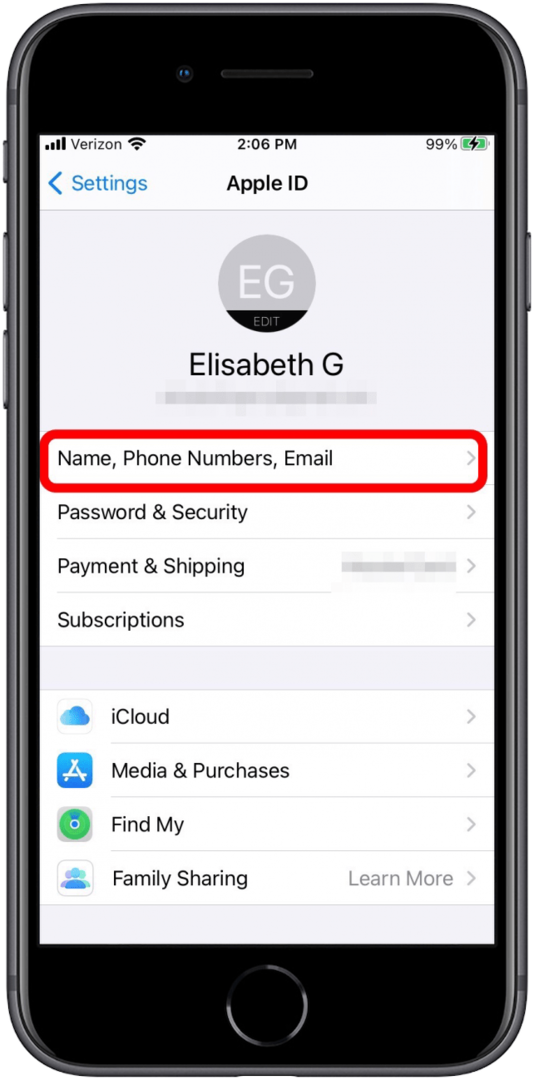
- Apple Kimliğinize herhangi bir ek e-posta adresi eklemediyseniz, simgesine dokunun. Düzenlemek bitişik, yanında Ulaşılabilir.
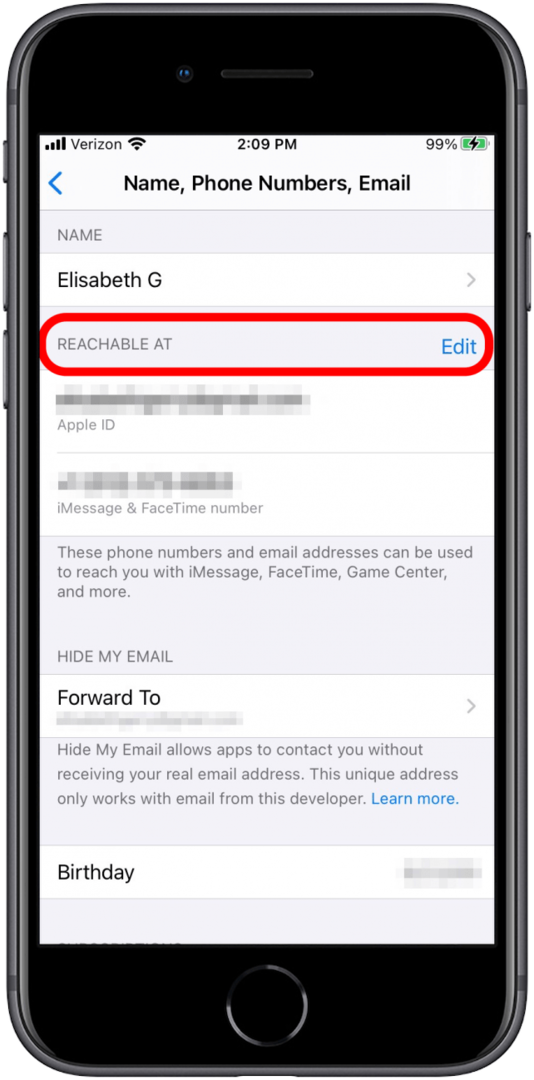
- Musluk E-posta veya Telefon Numarası Ekle.
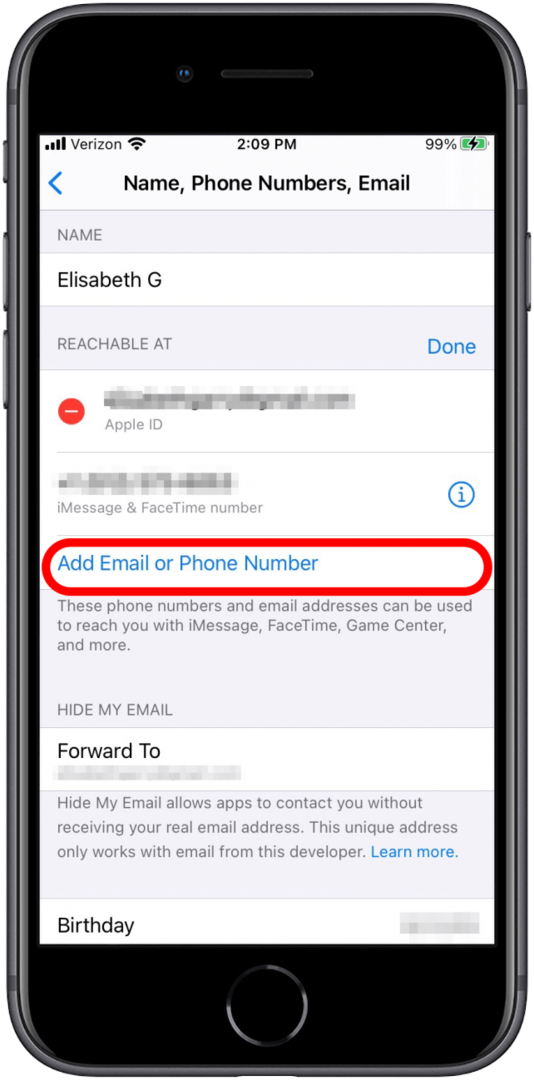
- Musluk E-posta Adresi Ekle.
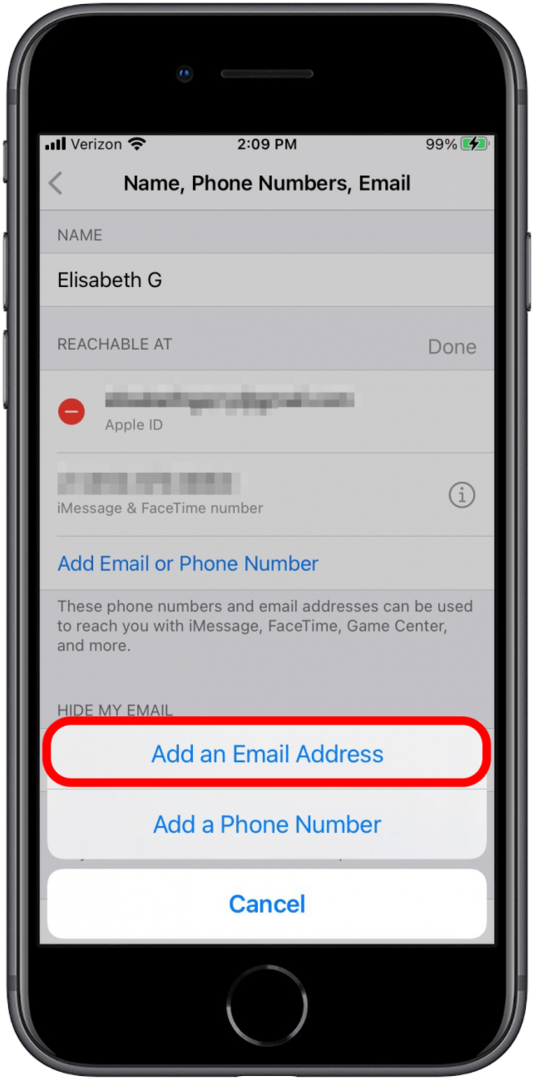
- Girmek email adresi eklemek istersiniz.

- Az önce eklediğiniz e-postayı kontrol edin. doğrulama koduve doğrulama kodunu iPhone'unuza girin.
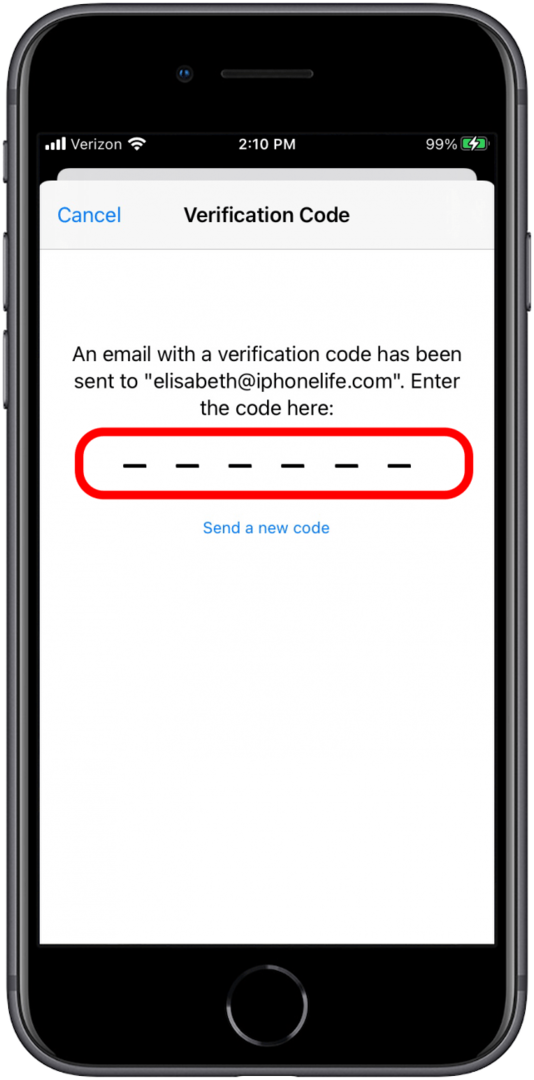
- Geri dönmek Ad, Telefon Numaraları, E-posta.
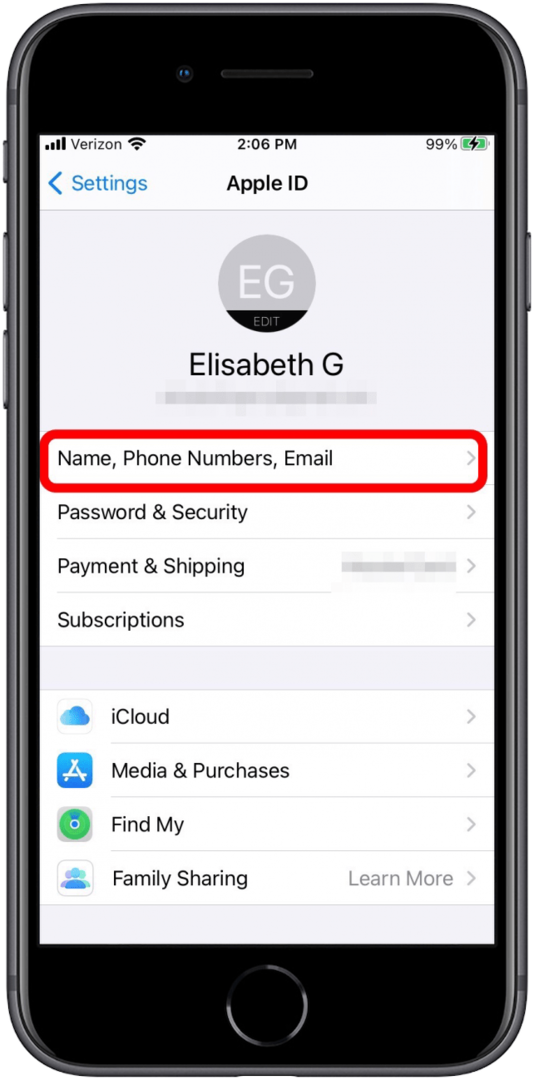
- Musluk İlet altında E-postamı Gizle.
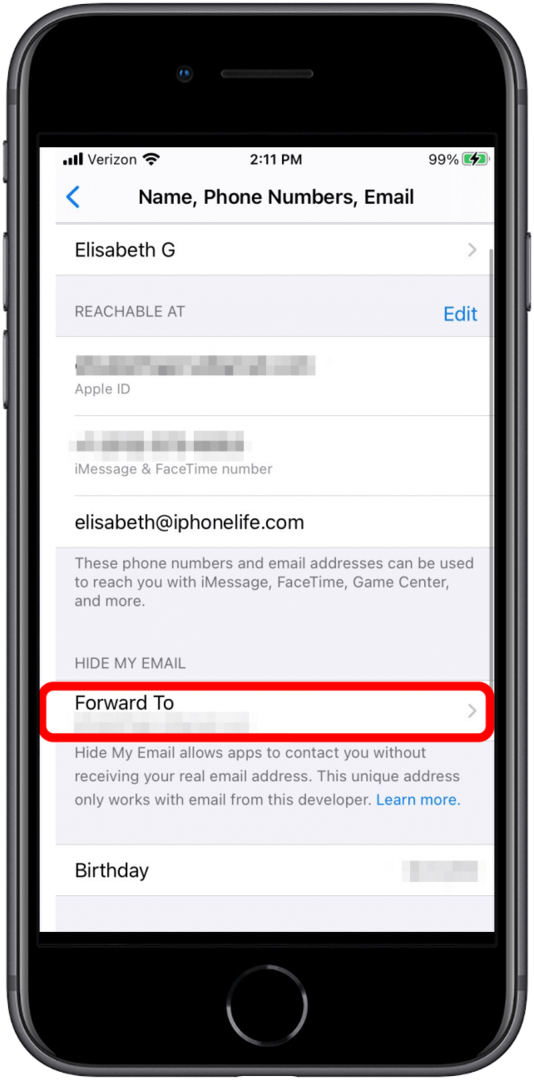
- Seçme adres uygulamalarınızın e-posta yönlendirmesini istiyorsunuz.

Şimdi, mevcut uygulamalar ve siteler Apple ile Giriş Yap ile E-postamı Gizle tüm e-postaları seçtiğiniz yeni e-posta adresine iletir. Bu özelliği kullanan yeni uygulamalara veya sitelere kaydolduğunuzda, e-postaların yeni, alternatif adrese yönlendirildiğinden emin olmak için kayıt işlemi sırasında E-postamı Gizle'yi seçtiğinizden emin olun.
Apple ile Kaydol'u kullanarak kaydolduğunuz hesaplarla ilişkili e-postayı değiştirmek için keşfedebileceğiniz başka bir seçenek de yalnızca Apple Kimliğinizle ilişkili e-postayı değiştirin.
Artık yeni e-posta adresinizle Apple ile Giriş Yap'ı kullanmak için kaydolduğunuz tüm uygulamalarda ve sitelerde oturum açabilmeniz gerekir.
Ne yazık ki, evrensel olarak Apple ile Giriş Yap'ı kullanmayı tamamen bırakmanıza ve mevcut hesabınızı uygulamada veya web sitesinde tutmanıza izin verecek harika bir seçenek yok. Belki gelecekte bir gün geliştiriciler ve Apple bu geçişi kolaylaştırmak için birlikte çalışacaklar. son kullanıcılar için, ancak şimdilik, yukarıda listelenen ipuçlarının sizi kusurluysa kabul edilebilir bir düzeye getirmesini umuyorum, çözüm.